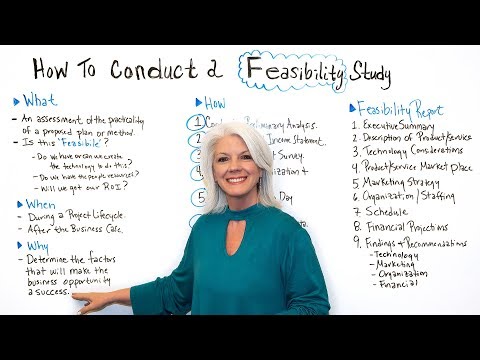Бул wikiHow сизге iPhone'уңуздагы айрым номерлерден же байланыштардан телефон чалуулардын алдын алууну үйрөтөт.
Кадамдар
3 методу 1: Орнотууларды колдонуу

Кадам 1. Ачык Орнотуулар
Бул редукторду камтыган боз колдонмо (⚙️) жана адатта башкы экраныңызда жайгашкан.

Кадам 2. Тел таптап
Ал меню бөлүмүндө почта жана ноталар сыяктуу башка Apple колдонмолору менен топтоштурулган.

Кадам 3. Чалууну бөгөттөө жана идентификациялоо таптап коюңуз
Бул менюдагы "ЧАЛУУЛАР" бөлүмүндө.
Сиз мурда бөгөттөгөн бардык байланыштардын жана телефон номерлеринин тизмеси пайда болот

Кадам 4. Ылдый жылып, Байланышты бөгөө дегенди басыңыз
Ал экрандын ылдый жагында.
Эгерде бөгөттөлгөн чалуучулардын тизмеси экрандан ашса, ылдый жылдырууга туура келет

Кадам 5. Бөгөттөө үчүн байланышты тандаңыз
Бөгөттөгүңүз келген адамдын атын басуу менен. Бул номер телефонуңузга, FaceTime же Messages аркылуу iPhone'уңузга мындан ары жете албайт.
- Бөгөттөгүңүз келген бардык номерлер же байланыштар үчүн мурунку эки кадамды кайталаңыз.
- Сиз таптоо менен бул менюдан сандарды бөгөттөн чыгара аласыз Түзөтүү экрандын жогорку оң бурчунда жана аларды тандоо.
3 методу 2: Телефон колдонмосун колдонуу

Кадам 1. Телефонуңуздун колдонмосун ачыңыз
Бул ак телефон сөлөкөтүн камтыган жашыл колдонмо жана адатта үй экраныңызда жайгашкан.

Кадам 2. Соңку таптап
Бул экрандын ылдыйкы сол бурчундагы сааттын белгиси.

Кадам 3. Бөгөттөгүңүз келген номердин жанындагы Tap таптаңыз
Бул экрандын оң жагында.

Кадам 4. Ылдый түшүп, Бул Чалуучуну бөгөттөө таптап коюңуз
Бул менюнун ылдый жагында.

Кадам 5. Байланышты бөгөө таптаңыз
Эми бул номерден келген чалуулар сиздин iPhoneго жетпейт.
3 -метод 3: Бардык чалууларды бөгөттөө

Кадам 1. Ачык Орнотуулар
Бул редукторду камтыган боз колдонмо (⚙️) жана адатта башкы экраныңызда жайгашкан.

Кадам 2. "Тынчымды алба" баскычын басыңыз
Бул менюнун чокусуна жакын бөлүгүндө, ичинде айы бар кызгылт көк сөлөкөттүн жанында.

Кадам 3. Чалууларга уруксат берүү таптап
Бул экрандын ылдыйында

Кадам 4. Эч кимди таптаңыз
Бул телефонуңузга бардык чалууларды бөгөттөйт.
- Таптап коюңуз Сүйүктүүлөр "Сүйүктүүлөр" тизмеңиздеги адамдардан башка баарынын чалууларын бөгөттөө.
- Таптап коюңуз Ар ким кимдир бирөөдөн чалууларга уруксат берүү.

Кадам 5. Экрандын ылдыйынан өйдө сүрүңүз
Муну менен Башкаруу борбору ачылат.

Кадам 6. Тегерек, жарым ай сөлөкөтүн таптаңыз
Бул башкаруу борборунун жогорку оң жагында. Эми чалуулар сиз тандаган топтон башка баарына бөгөттөлөт.